Har du någonsin undrat hur många dubbletter av filer som finns på din dator? Ofta finns de där utan anledning, eller så skapades de av en slump. Sanningen är att "kloner" bara tjänar till att ta upp utrymme på din hårddisk och överbelasta systemet. Dessutom kan dessa duplicerade filer ibland verka anonyma, vilket gör dem svåra att ta bort genom manuell sökning, sortering och radering. Med det i åtanke finns det redan otaliga applikationer som kan hitta och eliminera duplicerat innehåll på din maskin, vilket håller din maskin lättare och med mer lagringskapacitet.
Gemini 2 – Bästa Duplicate Finder för Mac
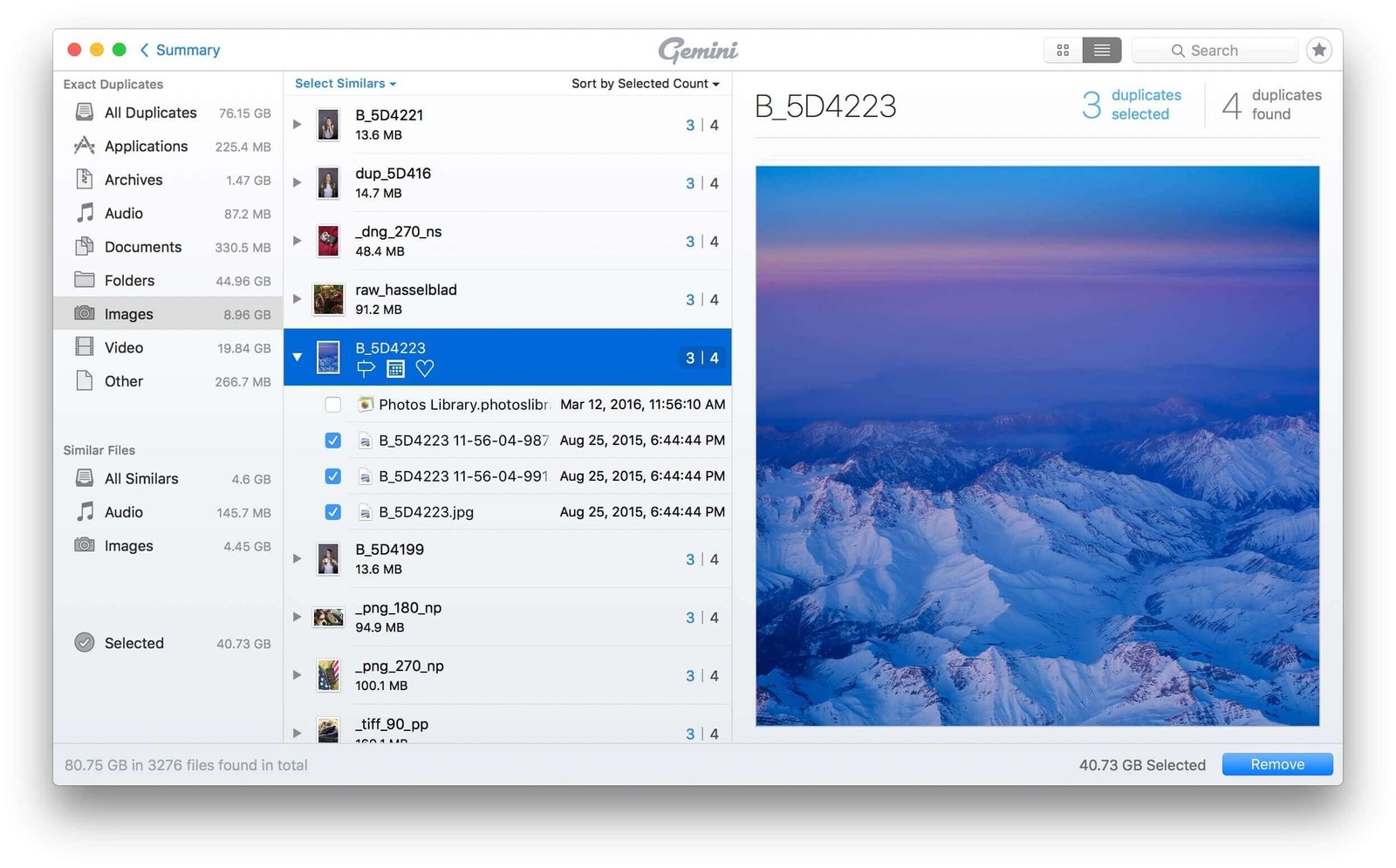
Gemini 2 är utformad för att snabbt hitta dubbletter av filer på Mac, MacBook Pro/Air och iMac. Det är väldigt lätt att använda och effektivt. När du har valt filsökaren för att söka efter dubbletter, kommer den att skanna din Mac automatiskt och visa dig alla dubbletter som den hittar. Du kan ta bort dem efter att du har sett till att du inte behöver de dubblettfilerna längre.
Gemini 2 erbjuder en testversion som du inte kan ta bort mer än 500 MB dubbletter av filer. Om du överskrider gränsen kan du uppgradera från gratisversionen till fullversionen så att du kan ta bort dubbletter av filer när som helst.
Obs! Om du vill frigöra mer utrymme på din Mac kan du prova Mac Cleaner till snabba rensa cacheminne på din Mac , tömma papperskorgar, avinstallera appar på din Mac , och förbättra din Mac-prestanda.
Fördelar:
- Ren och bra UI-design.
- Snabb, effektiv och enkel att använda.
- Kompatibel med alla Mac-modeller, inklusive MacBook Air, MacBook Pro, Mac mini, iMac och iMac Pro.
Nackdelar:
- Du kan behöva ett annat Mac-verktyg för rengöring.
Duplicate Cleaner Pro – Bästa Duplicate Finder för Windows
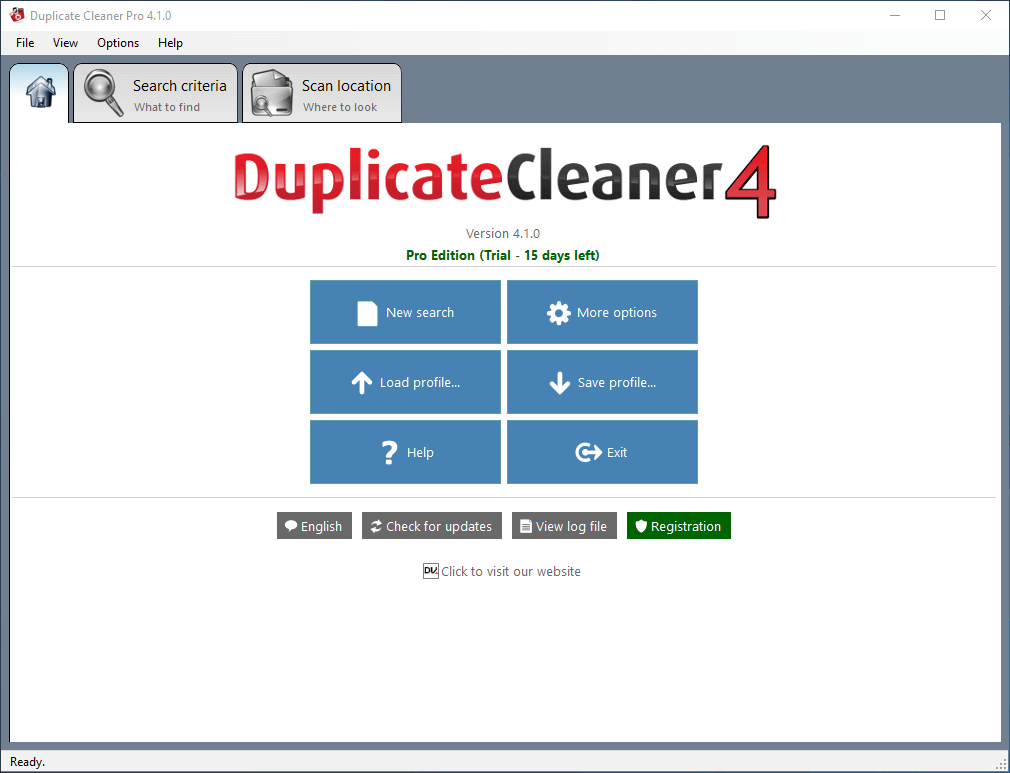
För den som letar efter ett program med avancerade funktioner för att hitta dubbletter av filer är tipset Duplicate Cleaner. Verktyget analyserar varje dokument i detalj, såsom likheten mellan bilder, videor, text och till och med taggdata för en musikfil. Efter all forskning har du en guide för att ta bort de dubbla filerna som finns på din maskin. Och allt detta i ett modernt gränssnitt och lätt att använda.
Fördelar:
- Den är användarvänlig och kräver ingen tidigare erfarenhet för att fungera.
Nackdelar:
- Den har inget filåterställningsalternativ i händelse av oavsiktlig radering av filer.
Easy Duplicate Finder (Windows och Mac)
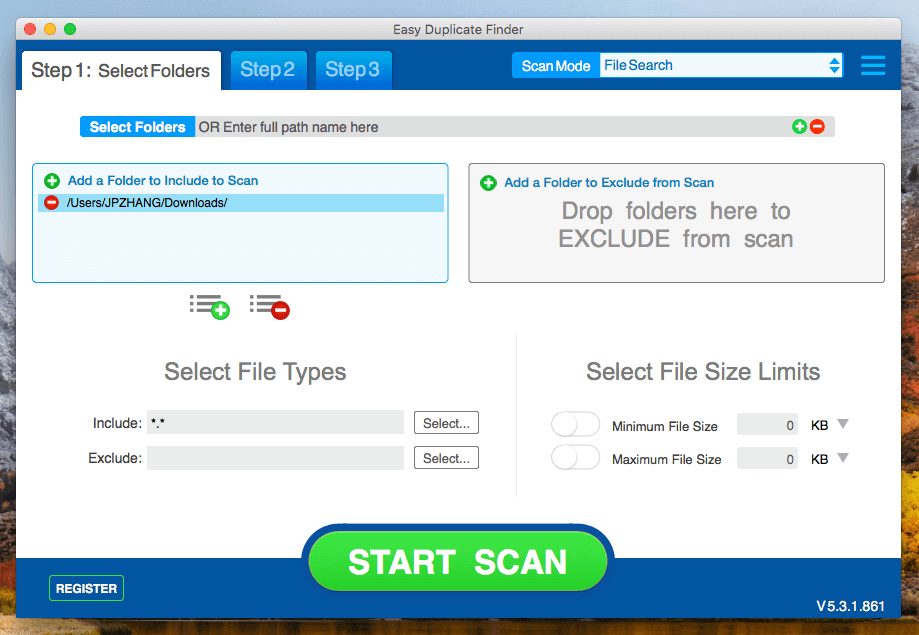
Easy Duplicate Finder är ett enkelt program att använda på Windows och Mac, men det innehåller fortfarande ett stort antal möjligheter. För att starta en skanning behöver du helt enkelt lägga till en mapp i huvudfönstret och trycka på "Skanna". Det är ganska lätt. Efter en eller två minuter får du en lista över de dubbletter av filer som programmet hittade. Den ursprungliga filen kommer att vara avmarkerad, medan resten kommer att kontrolleras (som är tänkt att vara dubbletter av filer). Du bör granska alla dubbletter innan du flyttar dem till papperskorgen.
När du har fått dubbletterna kan du arbeta med dem snabbt och enkelt. Du kan välja filtyp så att appen bara visar dig kopiorna i din valda filtyp. Du kan också se storleken på filerna och även data i procent som anger hur identisk en kopia av originalfilen är. Detta är mycket användbart för de fall där du har filer som är extremt lika, men du vill behålla båda.
När du provar gratisversionen har den en gräns för att ta bort endast 10 dubbletter av filgrupper. Om du vill låsa upp gränsen kan du prova den fullständiga versionen som kräver betalning. Licenser börjar från $39,95 för en dator. Och den är väl kompatibel med Windows (Windows 11/10/8/Vista/7/XP, 32-bitars eller 64-bitars) och Mac (macOS 10.6 eller högre, inklusive den senaste macOS 13 Ventura).
Auslogics Duplicate File Finder (gratis, Windows)
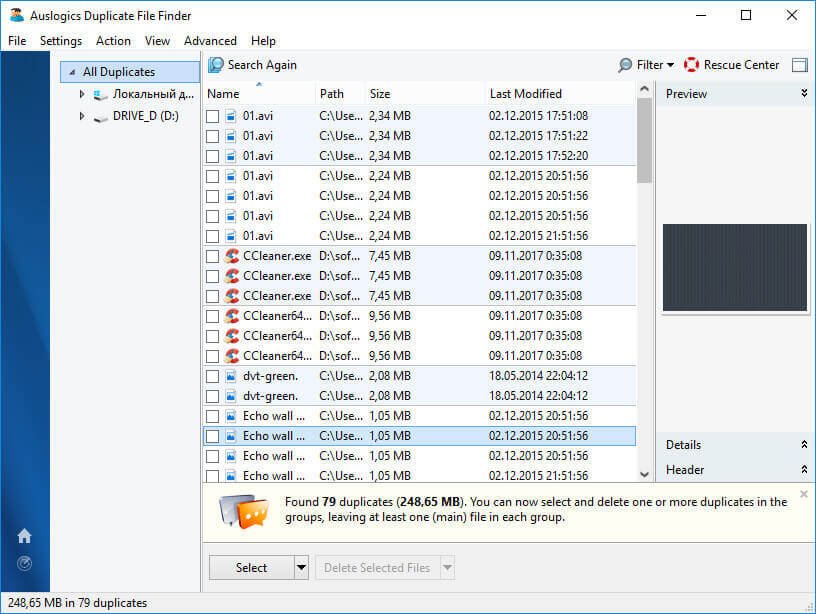
Auslogics File Finder skannar diskar (HD, tumminnen, flyttbara diskar) efter bilder, videor, musik och andra upprepade data. Du kan ange koordinaterna, vilket indikerar format och dokumenttyper som är specifika för sökningen. Programmet trycker också på för säkerhet, så att du kan se alla filer som hittas innan du tar bort dem. På så sätt riskerar du inte att radera något viktigt av misstag.
Fördelar:
- Det förhindrar att du av misstag raderar fel fil.
- Kommer med ett rent gränssnitt.
- Du kan ange koordinaterna för sökningen, vilket gör processen snabbare.
Nackdelar:
- Även om dess gränssnitt är ganska rent, kan det också ha många avancerade funktioner som är värdelösa för den vanliga användaren.
DoubleKiller
Ett annat program som skannar alla utrymmen på din dator efter dubbletter av filer, DoubleKiller kan söka i ett enda utrymme eller flera av dem samtidigt. Detta är idealiskt för fall där du bara vill kontrollera vissa mappar men inte hela katalogen.
Dessutom kan du ställa in vissa parametrar för att sökningen ska bli mer exakt, som att filtrera resultaten efter ändringsdatum eller storlek, till exempel, och välja manuellt eller automatiskt vilka filer som ska raderas. Det går ganska snabbt och smidigt, vilket gör det till ett utmärkt alternativ för både tillfälliga och vanliga användare. Men det har inte ett filåterställningsalternativ vid oavsiktlig radering av filer.
Slutsats
Sammanfattningsvis är det ganska nödvändigt att frigör lagringsutrymme på din Mac . Ett av alternativen skulle vara att veta hur man hittar dubbletter av filer på Mac och eliminerar onödiga kopior. Lyckligtvis kan du enkelt leta efter dubbletter av filer för denna uppgift, till exempel de som markerats ovan.

